7.把前景色也改成同你剛才外發光相同的顏色(這里的是綠色),
按ALT+DEL填充上顏色....再把圖層的不透明度改為60%,
現在的霓虹燈就算是初步完成的,,,接下來重頭戲才慢慢開始.

8.新建一個空圖層...切換到路徑面板,
點擊自定形狀工具.再選擇相應的形狀...在工作區接出一個路徑,然后可以用工具條上的直接選擇工具對路徑進行變形(按照自己愛好就行了)...如圖

9.點畫筆畫工具...在筆畫預設-筆畫筆尖形狀,把筆畫的間距設置成如圖.
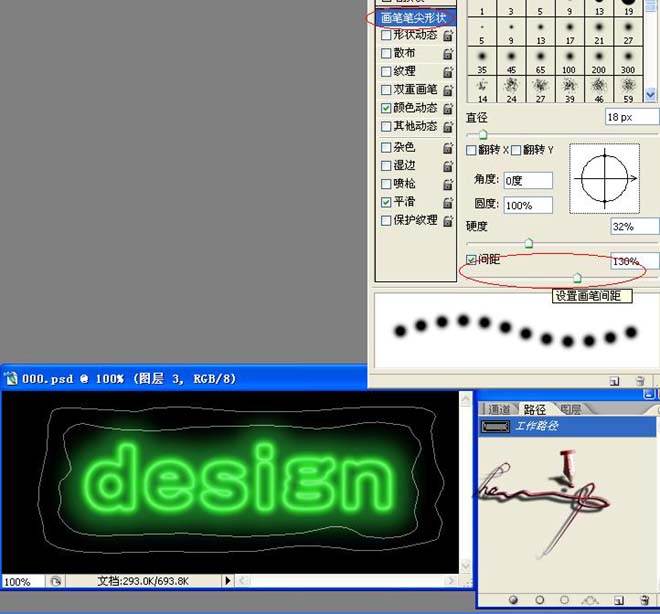
10.再勾選"顏色動態",設置顏色如圖
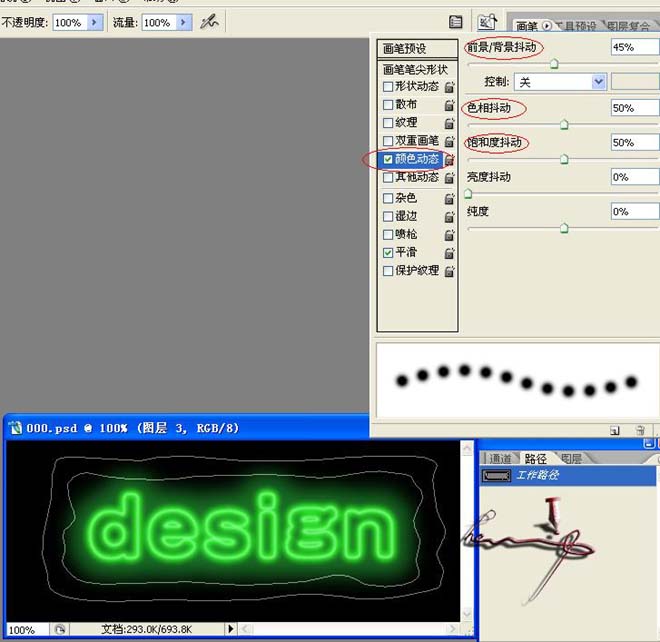
11.因顏色動態里我們勾先了前景/背景抖動....所以畫筆掃描出來的路徑顏色是根據前景和背景進行抖動的,所以再把背景把改成黃色
讓抖動的效果更鮮艷...(用其他顏色也可)

12.在路徑面板下點擊用筆畫掃描路徑..效果如圖
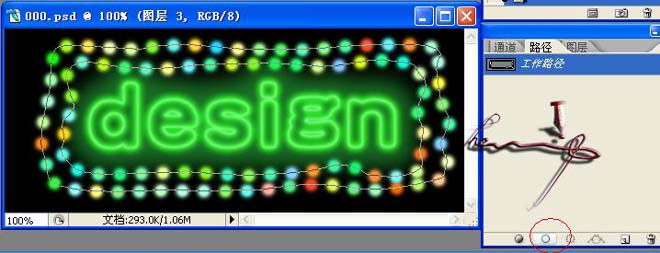
13.按住CTRL點掃描出來的圖層(圖層3),載入選區,
點擊選擇-修改-收縮,收縮量為2個像素.確定.

14.點擊選擇-羽化.1個像素,確定
再選擇圖像-調整-亮度/對比度.把亮度提高,確定
取消選區.
推薦設計

優秀海報設計精選集(8)海報設計2022-09-23

充滿自然光線!32平米精致裝修設計2022-08-14

親愛的圖書館 | VERSE雜誌版版式設計2022-07-11

生活,就該這麼愛!2022天海報設計2022-06-02
最新文章

5個保姆級PS摳圖教程,解photoshop教程2023-02-24

合同和試卷模糊,PS如何讓photoshop教程2023-02-14

PS極坐標的妙用photoshop教程2022-06-21

PS給數碼照片提取線稿photoshop教程2022-02-13
















